Dacă ați folosit Excel pentru un timp, aveți o mulțime de abilități pe care le-ar putea presupune toți ceilalți acțiuni. De exemplu, probabil știți cum să inserați mai multe rânduri în Excel, fără a le adăuga unul câte unul. Dacă nu, iată cum se face asta.
întrebare Excel
mulți dintre noi sunt autodidacți în Excel și s-ar putea să fi ratat învățarea unei comenzi rapide sau a două. Recent, am văzut această pledoarie pe Twitter:
Poate cineva să ajute pls?, nu se poate lucra cum să adăugați o mulțime de rânduri noi în Excel între datele existente, mai degrabă decât 1 la un moment dat – ?? Multe mulțumiri!
pentru acea persoană și pentru oricine altcineva care trebuie să știe, Iată soluția.
introduceți un singur rând cu o comandă rapidă a Mouse-ului
puteți introduce rapid un singur rând în Excel utilizând o comandă rapidă a mouse-ului.
- faceți clic dreapta pe butonul row, în rândul de sub punctul în care doriți să introduceți noul rând. De exemplu, dacă doriți să adăugați un rând gol între rândurile 3 și 4, Faceți clic dreapta pe butonul rând 4.,
- Apoi, în meniul pop-up, faceți clic pe Inserare
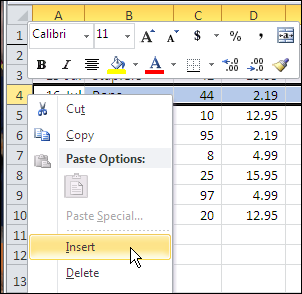
Inserare Rânduri cu Mouse-ul de comenzi rapide
nu ești limitat pentru a adăuga un rând la un timp-puteți adăuga rapid mai multe rânduri în Excel prin utilizarea unui mouse de comenzi rapide.
- În primul rând, trageți peste mai multe butoane de rând, pentru a selecta același număr de rânduri pe care doriți să le adăugați. De exemplu, selectați rândurile 4 până la 7, Dacă doriți să adăugați 4 rânduri goale deasupra rândului 4
- în al doilea rând, pe măsură ce trageți, o fereastră pop-up (evidențiată în verde de mai jos) va afișa numărul de rânduri selectate în prezent.,
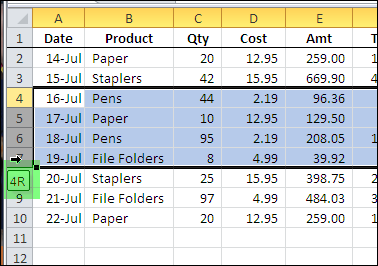
- Apoi, după ce selectați numărul de rând pe care doriți să adăugați, faceți clic pe un buton rând, pentru una dintre rândurile selectate.
- în cele din urmă, în meniul pop-up, faceți clic pe Insert
pe baza numărului de rânduri pe care le-ați selectat, vor fi inserate rânduri goale deasupra primului rând selectat.
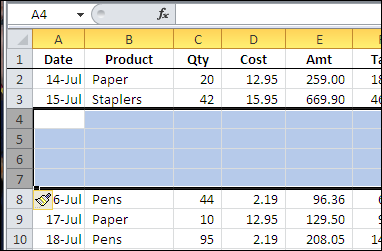
mai multe comenzi rapide
desigur, puteți insera rânduri și cu o comandă rapidă de la tastatură Excel, dacă aceasta este preferința dvs.,
În primul rând, utilizați aceste comenzi rapide de la tastatură pentru a selecta:
- selectați întregul rând al celulei active — apăsați Shift + bara de spațiu
- adăugați mai multe rânduri la selecție — apăsați Shift și săgeata în sus sau săgeata în jos.
apoi utilizați această comandă rapidă de la tastatură:
- pentru a insera numărul selectat de rânduri, apăsați Ctrl + + (semnul plus)
și există și comenzi rapide ale roții mouse-ului!
vizionați videoclipul
pentru a vedea comenzile rapide ale mouse-ului pentru inserarea unuia sau mai multor rânduri într-o foaie de lucru Excel, urmăriți acest tutorial video Excel foarte scurt.
browserul dvs. nu poate afișa acest cadru., Iată un link către pagină
mai multe sfaturi de introducere a datelor
Faceți clic pe aceste linkuri pentru mai multe sfaturi de introducere a datelor Excel:
sfaturi de introducere a datelor Excel
completați celulele goale
Lista de comenzi rapide de la tastatură Excel